网页截图,详细教您怎么对网页进行截图
- 分类:win8 发布时间: 2018年06月02日 10:24:02
我们平时在使用电脑的时候都是会用到截图的,所以截图在我们看来是一个经常会用到的工具。但是今天小编要跟你们说的,不是聊天的时候怎么截图,而是怎么截网页的图。所以你们要做好准备接着看下去哟~~~~
其实我们很多时候都要使用到截图的,比如QQ聊天、微信聊天又或者是工作上的需要,这些都是极大可能会需要用到截图的。然而我们截图的内容也是一样,我们或许会截聊天记录的图,或许会截网页上的一些内容等。所以,下面小编就来给你们讲讲怎么对网页进行截图。
第一种方法就是,用QQ自带的截图功能进行截图。
先登录QQ,然后打开到你想要截图的页面,然后按键盘上的“Ctrl+alt+R”,进行截图。再到你想要粘贴的地方,敲“Ctrl+V”就能进行粘贴了
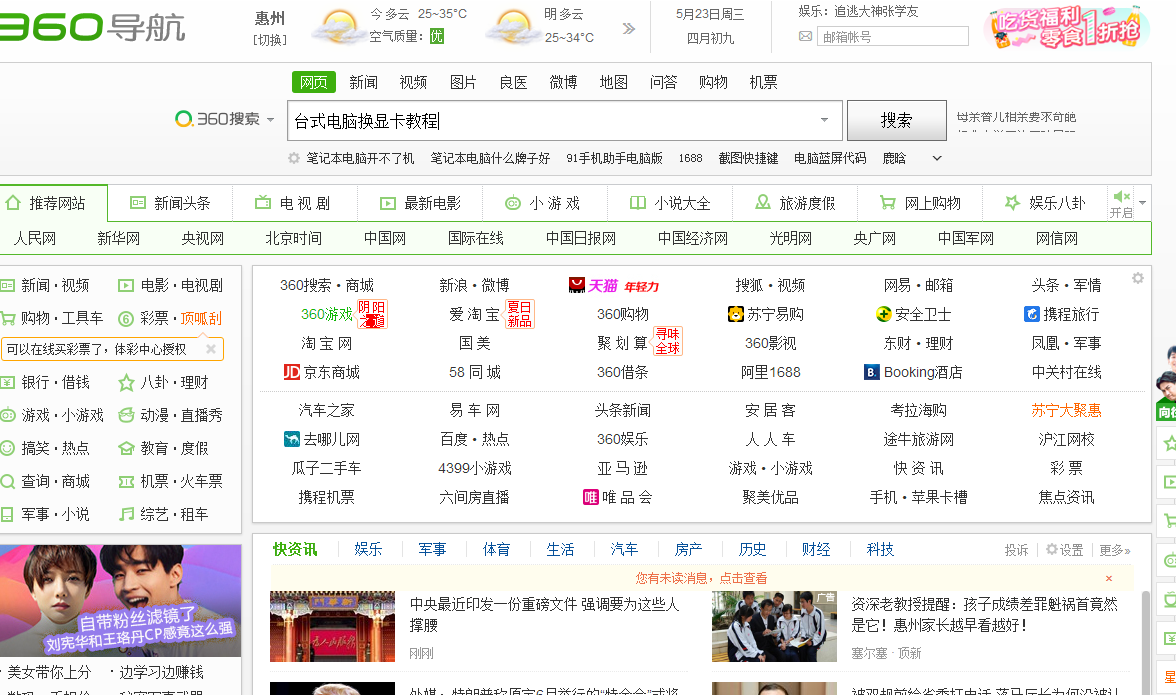
截图电脑图解-1
第二种方法,用截图工具进行截图
可以在网上下载截图工具,然后根据操作进行截图就好了~在这里小编介绍一个截图工具,“Snagit”

对网页进行截图电脑图解-2
第三种方法是电脑的键盘快捷截图键“Print Screen SysRq”
打开到你想要截图的页面,然后敲击键盘上的“Print Screen SysRq”就可以了。然后到你想要粘贴的地方,敲击键盘的“Ctrl+V”进行粘贴即可
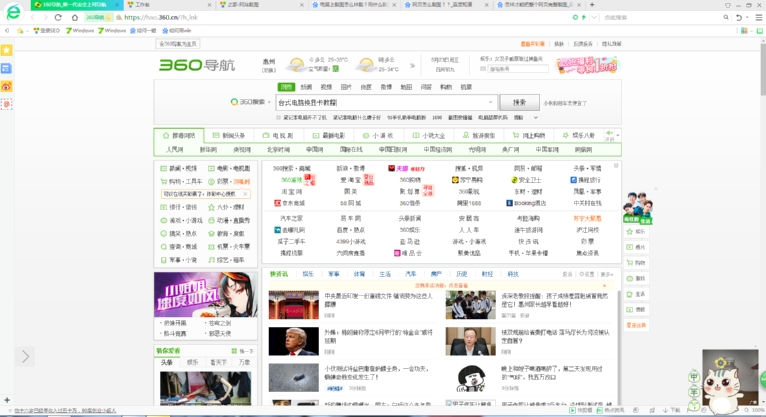
截图电脑图解-3
以上就是小编介绍的网页的三种截图方法啦~~
猜您喜欢
- 图文详解电脑开机后显示器无信号怎么..2019/03/04
- 怎么查看电脑配置,详细教您查看电脑配..2018/02/24
- u盘系统盘制作教程2016/10/21
- 换系统win7详细过程分析2016/12/06
- 光盘按装win7旗舰版图文教程..2017/06/12
- 笔记本外接显示器,详细教您笔记本怎么..2018/06/01
相关推荐
- cda文件用什么打开,详细教您cda文件用.. 2018-07-05
- WIN7系统32位安装盘制作方法.. 2016-12-07
- 手把手教你电脑出现0x0000008e蓝屏代.. 2018-11-24
- 联想win8系统重装最简单方法.. 2016-11-14
- win10系统c盘越来越小怎么办.. 2019-12-30
- qq闪退,详细教您qq闪退怎么修复.. 2018-06-23




 粤公网安备 44130202001059号
粤公网安备 44130202001059号